Configurazione dei canali
È possibile aprire ciascun canale della MixConsole in una finestra Configurazione dei canali separata. In tal modo è possibile disporre di una migliore vista d’insieme e di una più efficace possibilità di modifica dei singoli canali e delle relative impostazioni.
La selezione dei canali nella finestra Configurazione dei canali viene sincronizzata con la selezione dei canali nella MixConsole e con la selezione delle tracce nella Finestra progetto.
Per separare la selezione dei canali nella finestra Configurazione dei canali dalla selezione dei canali nella MixConsole, aprire il Menu Funzioni nella barra degli strumenti della finestra Configurazione dei canali e disattivare l’opzione Reimposta in base ai pulsanti 'e' premuti o alle modifiche della selezione.
Per aprire le impostazioni per un canale relativo all’audio, eseguire una delle seguenti operazioni:
Nella sezione dei fader della MixConsole, selezionare il canale e fare clic su Modifica la configurazione del canale.
-
Nell’elenco tracce, selezionare la traccia e, nella sezione superiore dell’ Inspector, fare clic su Modifica la configurazione del canale.
-
Nell’elenco tracce, selezionare la traccia e fare clic su Modifica la configurazione del canale.
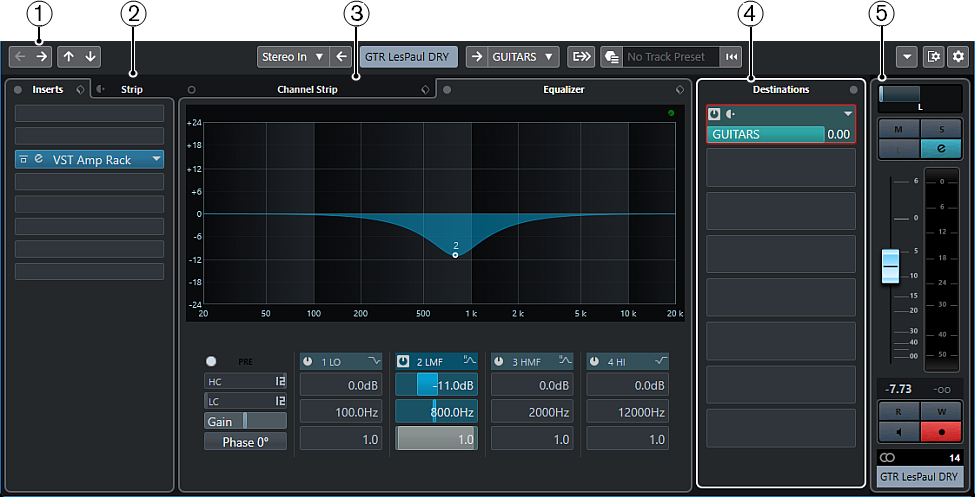
La finestra Configurazione dei canali è suddivisa in varie sezioni:
-
Barra degli strumenti
La barra degli strumenti contiene una serie di strumenti di lavoro e scorciatoie relativi alle impostazioni e alle funzioni della finestra Configurazione dei canali.
-
Insert/Strip
La sezione Insert dispone di diversi slot che consentono di caricare degli effetti in insert per un canale. La sezione Strip consente di caricare dei moduli di processamento integrati per i singoli canali.
-
Channel Strip/Equalizzatore
La sezione Channel Strip consente di caricare dei moduli di processamento integrati per i singoli canali. La sezione Equalizzatore dispone di un equalizzatore parametrico integrato che offre fino a quattro bande per ciascun canale audio.
-
Destinazioni
La sezione Destinazioni dispone di diversi slot che consentono di caricare degli effetti in mandata.
-
Fader
La sezione dei fader visualizza il canale corrente.
Le sezioni sono organizzate in aree, a sinistra e a destra della finestra Configurazione dei canali.